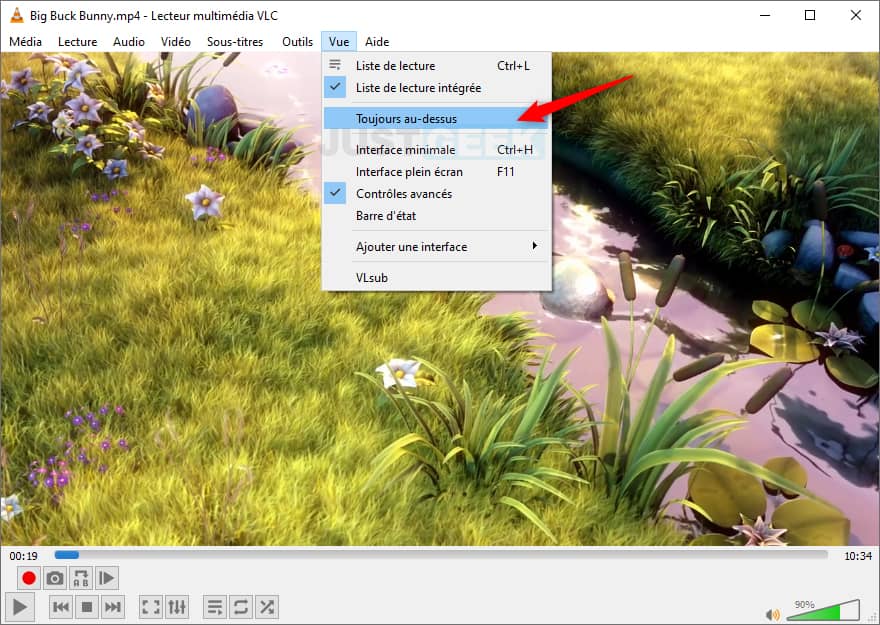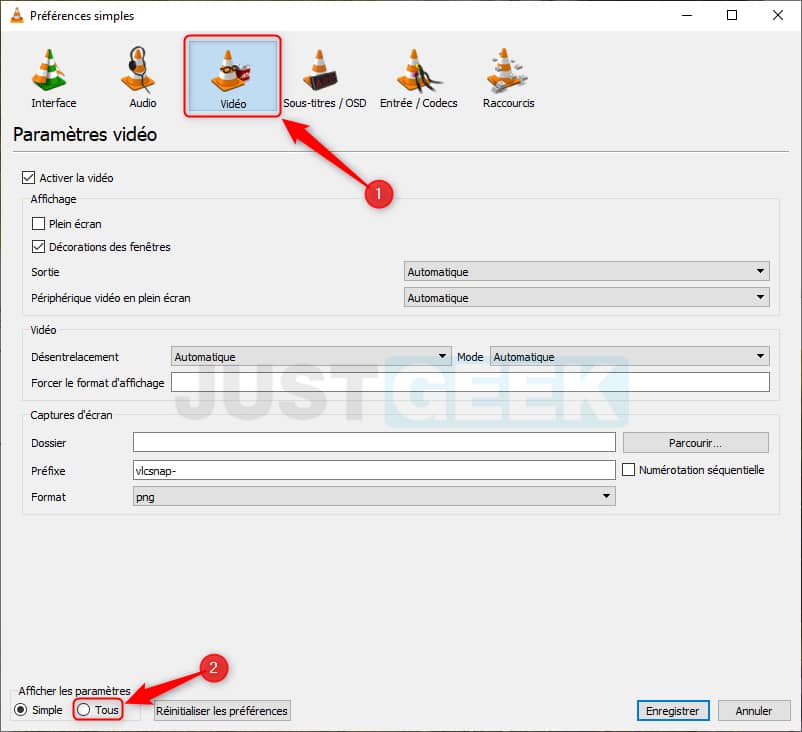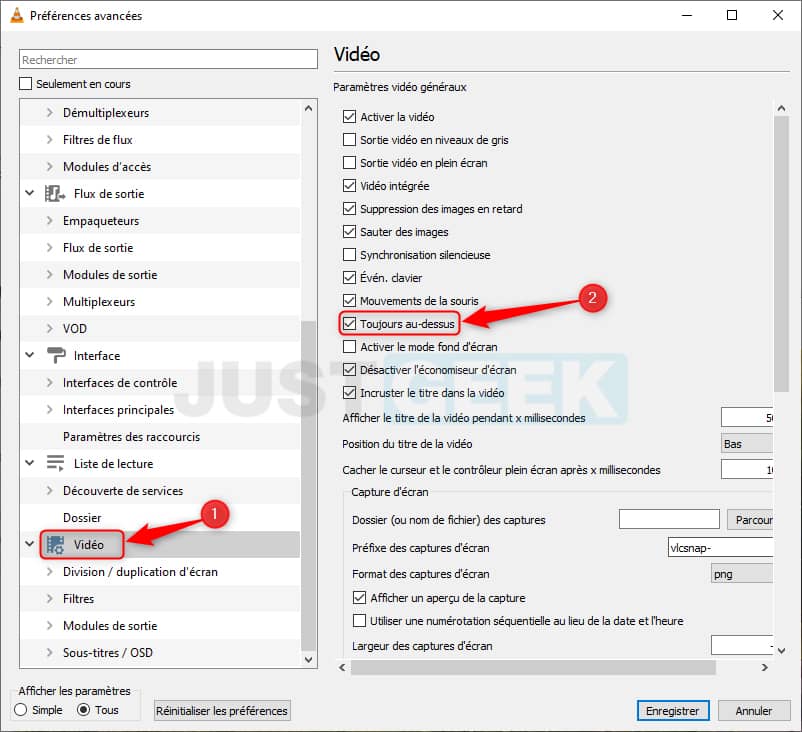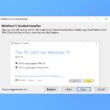VLC media player est sans aucun doute le meilleur lecteur multimédia gratuit qui existe. Le logiciel offre de très nombreuses fonctionnalités dont certaines sont encore méconnues du grand public. Vous pouvez notamment caster une vidéo sur votre téléviseur, télécharger des sous-titres, couper une vidéo ou encore regarder la TV. Bref, vous l’aurez compris, les fonctionnalités sont multiples. Et aujourd’hui, nous allons voir ensemble comment conserver la fenêtre de VLC au premier plan afin de garder le lecteur visible à l’écran. C’est parti !
Sommaire
Conserver la fenêtre de VLC au premier plan (toujours au-dessus)
VLC dispose d’une fonctionnalité baptisée « Toujours au-dessus » qui comme son nom l’indique permet de garder la fenêtre du lecteur toujours visible à l’écran. Pratique si par exemple vous souhaitez garder un œil sur le film, la série, la vidéo ou le clip tout en faisant autre chose.
Pour activer cette fonctionnalité, deux options s’offrent à vous. Vous pouvez soit activer l’option temporairement depuis le menu « Vue » ou soit vous rendre dans les préférences vidéo de VLC pour conserver l’option à chaque démarrage du logiciel.
Depuis le menu « Vue »
Pour afficher temporairement VLC au premier plan, procédez comme suit :
- Commencez par ouvrir VLC media player.
- Ouvrez ensuite votre vidéo en cliquant sur le menu « Média », puis sur « Ouvrir un fichier ».
- Et enfin, cliquez sur le menu « Vue », puis cliquez sur l’option « Toujours au-dessus ».
Et voilà ! À présent, le lecteur multimédia VLC s’affichera toujours au-dessus des autres fenêtres. Vous ne raterez plus une miette de ce qui se passe dans votre lecteur.
Depuis les préférences vidéo
Pour afficher VLC au premier plan à chaque ouverture du logiciel, vous devez vous rendre dans les préférences vidéo. Voici comment faire.
- Cliquez sur le menu « Outils », puis cliquez sur « Préférences ».
- En haut de la fenêtre, cliquez sur « Vidéo », puis sous « Afficher les paramètres », cliquez sur « Tous ».
- Dans le volet de gauche, cliquez à nouveau sur « Vidéo », puis sous « Paramètres vidéo généraux », cochez la case « Toujours au dessus ». Et n’oubliez pas de sauvegarder vos modifications en cliquant sur le bouton « Enregistrer ».
- Enfin, redémarrez VLC, puis ouvrez-le à nouveau. Vous constaterez que la fenêtre de VLC restera au premier plan (au dessus des autres).